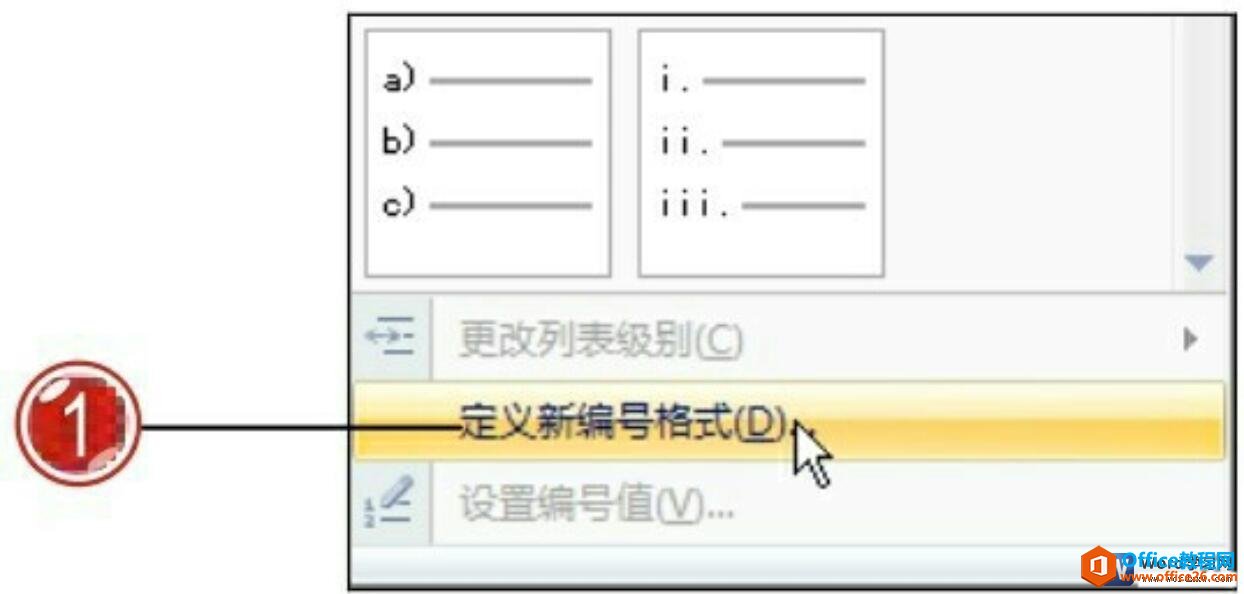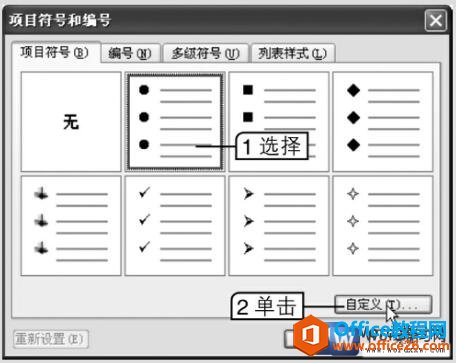这时候,我们就要好好地想一想,有什么方法能够快速输入呢?
今天就教给大家一招:巧用“自动编号”快速实现,一起来看看吧! 具体操作如下: (1)首先点击【开始】-【编号】-【定义新编号格式】。
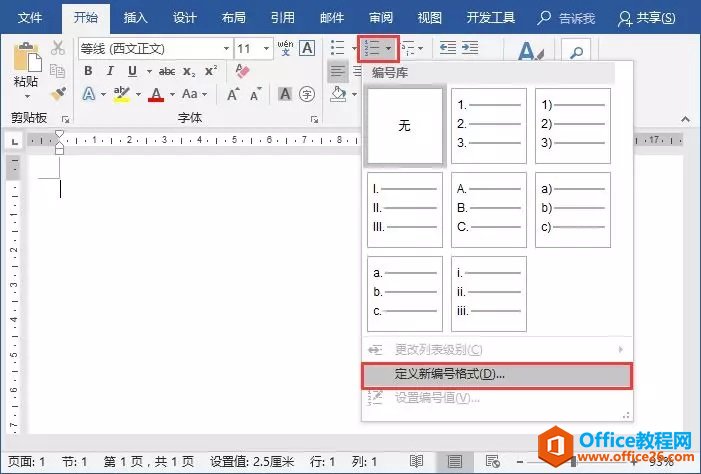 (2)打开“定义新编号格式”对话框,在编号格式中输入“星期”,
(2)打开“定义新编号格式”对话框,在编号格式中输入“星期”,在“编号样式”下拉列表中选择编号的数字格式,这里选择“一,二,三(简)”。“对齐方式”选择“左对齐”,然后点击“确定”按钮。Word 清除文档背景色的技巧
从Word文档添加背景色的方法汇总!一文中我们已经掌握了Word文档3种背景色的添加方法。再次回忆一下,分别有哪3种背景色呢?如图所示。今天,我们就来看看清除文档背景色的那些技巧。
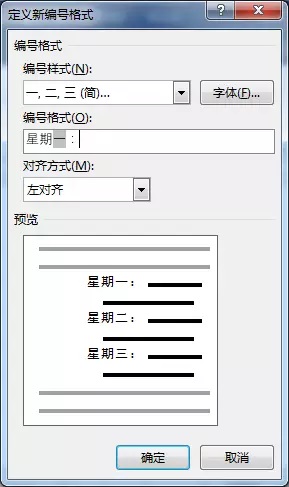 (3)返回工作界面,文档中将自动输入星期一。这时你再输入相应的行程安排。然后按【Enter】键即会自动生成星期二、星期二.......,以此类推......
(3)返回工作界面,文档中将自动输入星期一。这时你再输入相应的行程安排。然后按【Enter】键即会自动生成星期二、星期二.......,以此类推......
 动图演示:
动图演示:
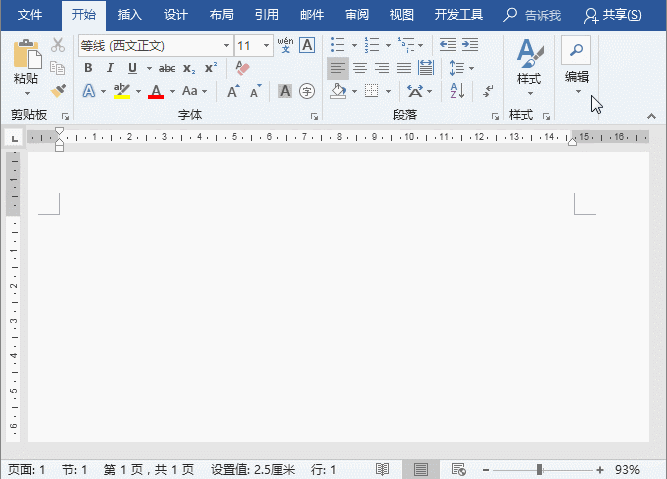 技巧提示:通过上述方法,我们可以举一反三,比如,在编辑第几章、第几步等相似内容时,均可采用该方法。
技巧提示:通过上述方法,我们可以举一反三,比如,在编辑第几章、第几步等相似内容时,均可采用该方法。 word 文档添加背景色的方法汇总大全
在编辑word文档时,有些重要的文字和段落可以通过设置背景色来标注,这样可以很明显的看到关键的部分。而Word中我们最最常见的背景颜色一般有底纹色、背景色、文本突出显示色3种类型,